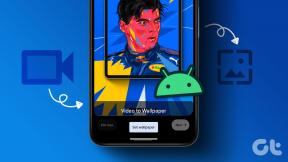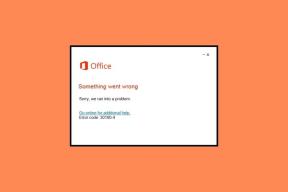كيفية إصلاح خطأ WDF_VIOLATION في نظام التشغيل Windows 10
منوعات / / March 28, 2022
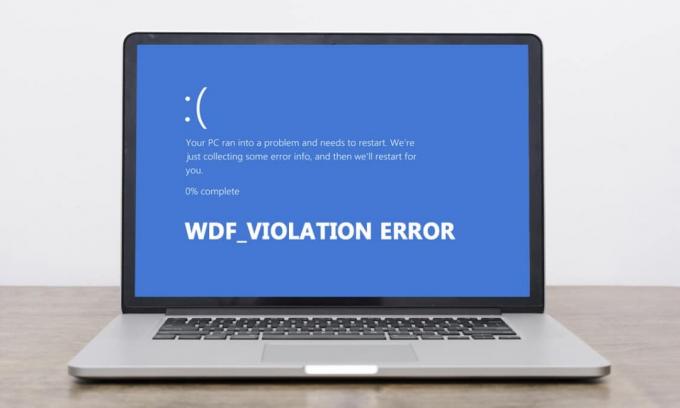
يواجه مستخدمو Windows خطأ شاشة زرقاء جديدة للموت. تقول WDF_VIOLATION ومع الرسالة المألوفة أن جهاز الكمبيوتر الخاص بك واجه مشكلة ويجب إعادة تشغيله. على الرغم من إعادة تشغيل جهاز الكمبيوتر بعد هذا الخطأ ، إلا أنه يتسبب في تعطل النظام مما قد يكون محبطًا. من المهم فهم معنى WDF لمنعه من التسبب في مشاكل خطيرة في المستقبل. إذا كنت تتعامل أيضًا مع نفس المشكلة ، فأنت في المكان الصحيح. نقدم لك دليلًا مثاليًا سيساعدك على إصلاح خطأ WDF_violation windows 10 مع شرح ما هو WDF.
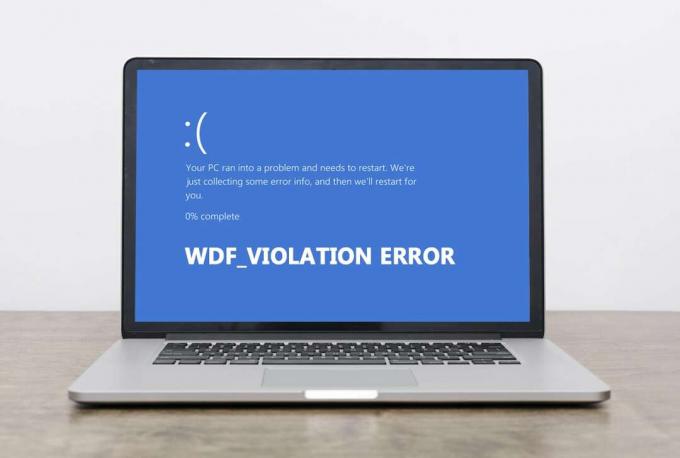
محتويات
- كيفية إصلاح خطأ WDF_VIOLATION في نظام التشغيل Windows 10
- الطريقة الأولى: إزالة برنامج تشغيل لوحة المفاتيح الخاطئ (لمستخدمي HP)
- الطريقة 2: تشغيل إصلاح بدء التشغيل
- الطريقة الثالثة: افصل أجهزة USB
- الطريقة الرابعة: تعطيل منافذ USB
- الطريقة الخامسة: إعادة تثبيت برامج تشغيل أجهزة Bluetooth
- الطريقة 6: إصلاح ملفات النظام
- الطريقة السابعة: إجراء استعادة النظام
- الطريقة 8: إعادة تعيين Windows
كيفية إصلاح خطأ WDF_VIOLATION في نظام التشغيل Windows 10
يجب أن تفكر في أن ما هو WDF ، WDF هو اختصار لـ Windows Driver Framework. إنها مجموعة من الأدوات والمكتبات التي تساعد في إنشاء برامج تشغيل للجهاز. يحدث خطأ WDF_VIOLATION عند وجود مشكلة في برنامج التشغيل المستند إلى إطار العمل. إنه شائع في أجهزة كمبيوتر HP ولكنه يظهر في أجهزة الكمبيوتر الأخرى أيضًا. فيما يلي بعض الأسباب وراء ذلك.
- في أنظمة HP ، يحدث ذلك بسبب برنامج تشغيل لوحة المفاتيح HpqKbFiltr.sys (الإصدار 11.0.3.1) الذي لا يعمل بشكل صحيح في إصداري 1803 و 1809 من Windows 10.
- برامج تشغيل Bluetooth الفاسدة
- مشاكل الاتصال مع أجهزة USB
- مشاكل ملفات النظام
- البق في يبني Windows الحديثة
- هجوم البرامج الضارة أو الفيروسات
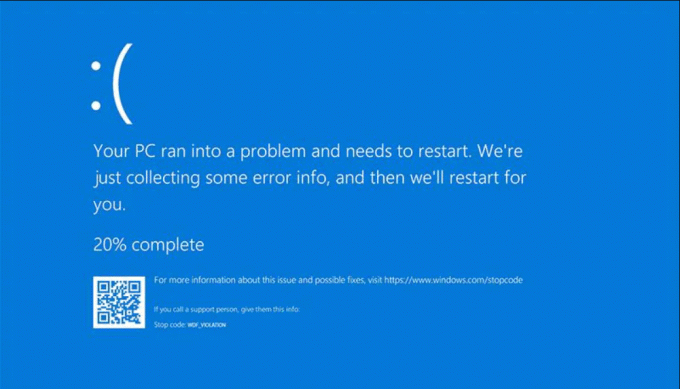
بعد فهم ما هو wdf والأسباب الكامنة وراء خطأ WDF_VIOLATION ، دعنا ننتقل إلى طرق إصلاحه. نظرًا لأن هذا الخطأ مرتبط ببرنامج التشغيل ، فإن الخطوة الأولى هي التأكد من أن جميع الأجهزة المتصلة وملفات برامج التشغيل الخاصة بها متوافقة مع جهاز الكمبيوتر الخاص بك. فيما يلي كيفية إصلاح خطأ WDF_violation windows 10.
الطريقة الأولى: إزالة برنامج تشغيل لوحة المفاتيح الخاطئ (لمستخدمي HP)
هذه الطريقة مخصصة لمستخدمي HP الذين يواجهون الخطأ. قد يؤدي إلغاء تثبيت برنامج تشغيل HpqKbFiltr.sys غير المتوافق إلى إصلاح المشكلة ولكنها ليست مباشرة. ستحتاج إلى الدخول إلى بيئة استرداد Windows من أجلها ، اتبع دليلنا للقيام بذلك.
1. قم بتشغيل Windows إعدادات عن طريق الضغط مفاتيح Windows و I الوقت ذاته.
2. انقر فوق التحديث والأمان البلاط.
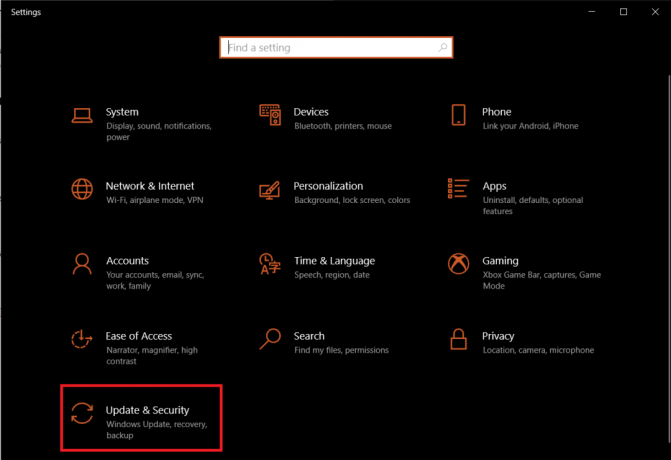
3. انقر فوق استعادة وفي الجزء الأيسر وانقر فوق اعد البدء الان زر تحت انطلاقة متقدمة الجزء.

4. انتظر حتى يدخل نظامك إلى بيئة استرداد Windows وانقر فوق استكشاف الاخطاء تحت إختر خيار.
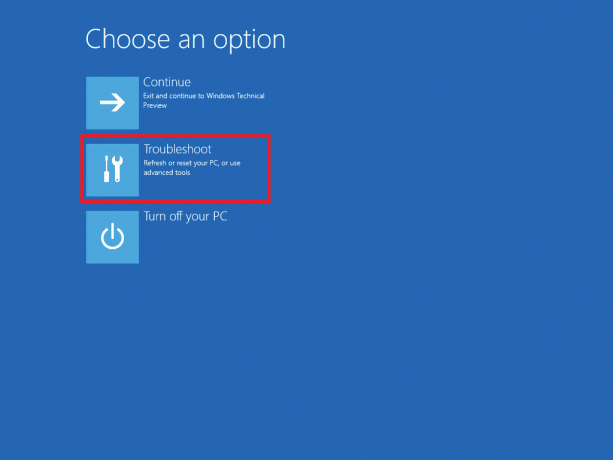
5. يختار خيارات متقدمة التالي.
6. انقر فوق موجه الأمر.
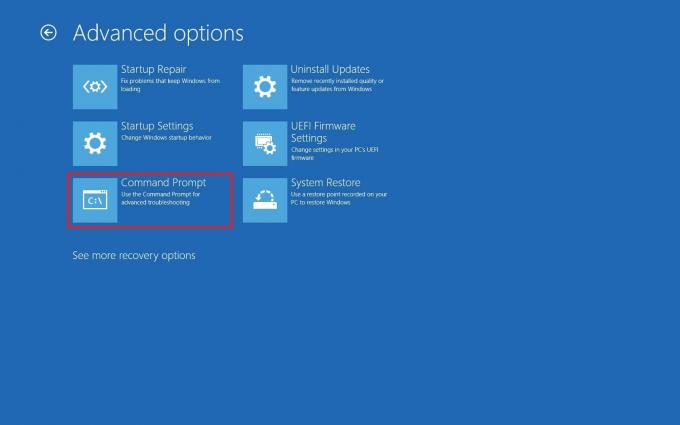
7. اعتمادًا على مواصفات النظام الخاص بك ، أدخل بعناية أسطر الأوامر الواردة أدناه واضغط أدخل مفتاح تنفيذها.
- قيادة ل 32 بت الإصدار:
فك / صورة: C \ / Remove-Driver / Driver: C: \ Windows \ System32 \ DriverStore \ FileRepository \ hpqkbfiltr.inf_x86_f1527018cecbb8c2 \ HpqKbFiltr.inf
- قيادة ل 64 بت الإصدار:
تفكيك / صورة: C: \ / Remove-Driver / Driver: c: \ Windows \ System32 \ driverstore \ FileRepository \ hpqkbfiltr.inf_amd64_714aca0508a80e9a \ HpqKbFiltr.inf
ملاحظة 1: يمكنك التحقق من معلومات نظامك بالذهاب إلى الإعدادات> النظام> حول و تحت مواصفات الجهاز بحث عن نوع النظام.
ملاحظة 2: إذا لم يتم تثبيت Windows على جهاز الكمبيوتر الخاص بك على محرك الأقراص C: ، فاستبدل ج: في الأوامر المعطاة بحرف محرك الأقراص الذي لديك Windows الخاص بك فيه.

8. قم بإنهاء موجه الأوامر بمجرد تنفيذ الأمر. أعد تشغيل الكمبيوتر.
تحقق مما إذا كنت قد قمت بحل مشكلة خطأ WDF_violation windows 10.
ملحوظة: يوجد تصحيح KB4468304 رسمي من Microsoft يزيل برنامج التشغيل HpqKbFiltr.sys تلقائيًا. إذا كنت قادرًا على بدء تشغيل جهاز الكمبيوتر الخاص بك ، فيمكنك تنزيله من هنا. قم بتثبيته ومعرفة ما إذا كان يعمل على حل المشكلة.
اقرأ أيضا:7 طرق لإصلاح خطأ الموت الزرقاء في iaStorA.sys على نظام التشغيل Windows 10
الطريقة 2: تشغيل إصلاح بدء التشغيل
في حالة ظهور هذا الخطأ فور تشغيل جهاز الكمبيوتر الخاص بك ، يمكن أن تساعدك أداة إصلاح بدء تشغيل Windows. إنه مصمم لتشخيص جميع أنواع مشكلات بدء التشغيل وإصلاحها. اتبع الخطوات أدناه لاستخدامه.
1. اذهب إلى التحديث والأمان> الاسترداد> بدء التشغيل المتقدم وأعد تشغيل الكمبيوتر ، ثم حدد استكشاف الاخطاء الخيار كما هو موضح في طريقة 1.
2. انقر فوق بدء التصليح.
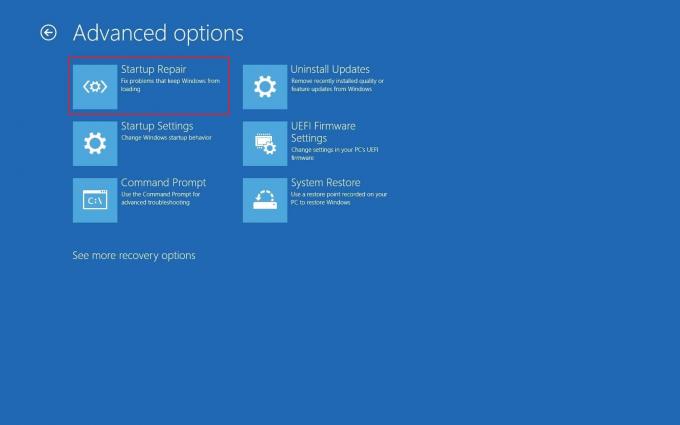
سيبدأ Windows في تشخيص أي مشاكل يكتشفها وإصلاحها تلقائيًا. يمكنك العثور على ملف السجل الخاص بالمشكلات المحددة والإصلاحات التي تم إجراؤها في مسار الموقع المحدد للتحقق منه.
c: /windows/system32/logfiles/srt/srttrail.txt
الطريقة الثالثة: افصل أجهزة USB
تتطلب الأجهزة الخارجية برامج تشغيل للاتصال بالكمبيوتر وإذا كانت ملفات برنامج التشغيل هذه غير متوافقة أو تالفة ، فقد تحدث أخطاء مثل WDF_VIOLATION. اتبع الخطوات التالية.
1. افصل جميع أجهزة USB الطرفية المتصلة، بدءًا من الأحدث ، ثم أعد توصيلهم واحدًا تلو الآخر حتى تحدد الجهاز الذي به مشكلة. يمكنك اتباع دليلنا للإصلاح USB يحافظ على قطع الاتصال وإعادة الاتصال مسائل.

2. إذا كان جهاز USB يسبب المشكلة بالفعل ، ابحث عبر الإنترنت عن ملفات برنامج التشغيل المتوافقة وقم بتثبيتها يدويًا أو احصل على بديل للجهاز.
الطريقة الرابعة: تعطيل منافذ USB
هناك طريقة أخرى لحل خطأ WDF_violation windows 10 وهي تعطيل منافذ USB على جهازك. هناك طريقتان للقيام بذلك ، واحدة باستخدام BIOS ، والأخرى باستخدام إدارة الأجهزة. فيما يلي خطوات القيام بذلك باستخدام إدارة الأجهزة.
1. اضغط على مفتاح Windows، اكتب مدير الجهاز، وانقر فوق افتح.
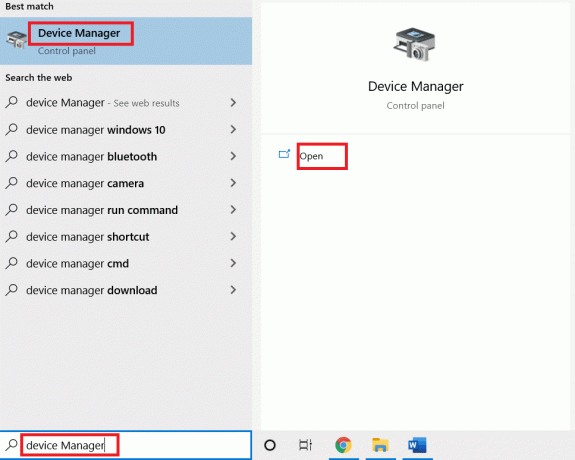
3. حدد موقع وقم بتوسيع وحدات تحكم الناقل التسلسلي العالمية بالنقر المزدوج عليه.
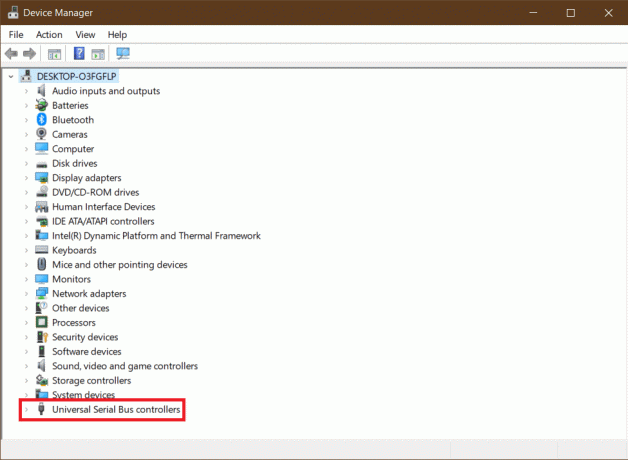
4. انقر بزر الماوس الأيمن فوق ملف جهاز مركب USB واختر تعطيل الجهاز.

5. انقر فوق نعم عندما يُطلب منك التأكيد.
6. كرر الخطوة أعلاه للجميع أجهزة USB المركبة.
تحقق من معالجة خطأ WDF_violation windows 10.
إذا كنت ترغب في تعطيل منافذ USB من قائمة BIOS ، فاتبع دليلنا للتعلم كيفية الوصول إلى BIOS ثم اذهب إلى BIOS> علامة تبويب متقدمة> أجهزة متنوعة> منافذ USB الخارجية> تعطيل

ملحوظة: قد تختلف الملصقات الدقيقة في BIOS حسب الشركة المصنعة.
اقرأ أيضا:كيفية إصلاح خطأ Windows Update 80072ee2
الطريقة الخامسة: إعادة تثبيت برامج تشغيل أجهزة Bluetooth
في بعض الحالات ، يمكن لبرامج تشغيل Bluetooth القديمة أيضًا المطالبة بخطأ WDF_VIOLATION الموت الزرقاء عند توصيل جهاز Bluetooth بالنظام. يمكنك إصلاحه عن طريق إلغاء تثبيت برامج التشغيل هذه. لكن أولاً ، يجب عليك قم بتشغيل نظامك في الوضع الآمن ثم قم بإلغاء تثبيت برامج تشغيل جهاز Bluetooth كما هو موضح أدناه.
1. في الوضع الآمن ، افتح مدير الجهاز كما هو موضح في الطريقة الثالثة.
2. انقر نقرًا مزدوجًا فوق تقنية البلوتوث أو انقر على السهم الصغير بجانبه للتوسيع.
3. انقر بزر الماوس الأيمن على الجهاز وحدد الخصائص من القائمة.
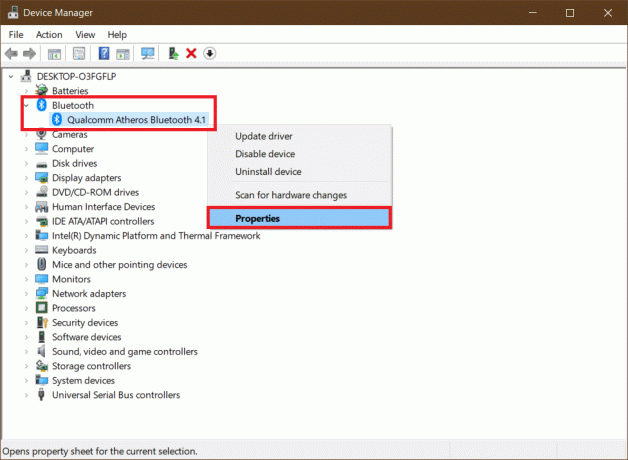
4. اذهب إلى سائق علامة التبويب وانقر فوق قم بإلغاء تثبيت الجهاز زر.
5. في نافذة إلغاء تثبيت الجهاز المنبثقة ، التحقق من المربع ملحوظ احذف برنامج التشغيل لهذا الجهاز وانقر فوق الغاء التثبيت للتأكيد.
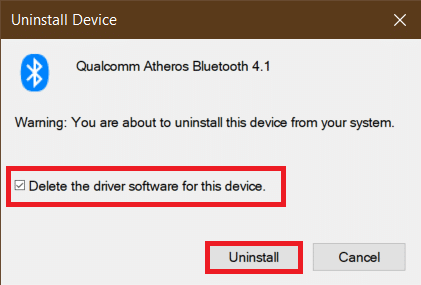
6. بعد إلغاء تثبيت برنامج التشغيل ، قم بإعادة تشغيل جهاز الكمبيوتر.
7. قم بتنزيل أحدث برنامج تشغيل من موقع الشركة المصنعة (على سبيل المثال لينوفو).
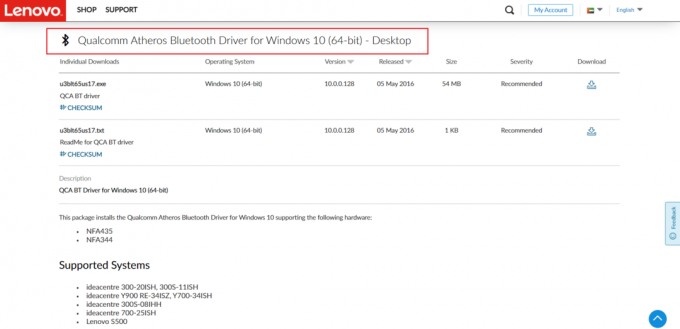
8. قم بإعادة تشغيل جهاز الكمبيوتر الخاص بك بشكل طبيعي باستخدام دليلنا على كيفية الخروج من الوضع الآمن.
اقرأ أيضا:إصلاح الكمبيوتر لم تتم إعادة المزامنة نظرًا لعدم توفر بيانات الوقت
الطريقة 6: إصلاح ملفات النظام
يمكن أن تتلف ملفات النظام الموجودة على جهاز كمبيوتر يعمل بنظام Windows 10 عبر تطبيقات الطرف الثالث والبرامج الضارة وما إلى ذلك. أو قد يكونون في عداد المفقودين تمامًا. يمكن أن يسبب خطأ WDF_violation windows 10. يمكنك تشغيل DISM & SFC scan الآن أدوات إصلاح لإصلاح أو استبدال الملفات التالفة باتباع دليلنا لإصلاح ملفات النظام على Windows 10.

الطريقة السابعة: إجراء استعادة النظام
إذا بدأ خطأ WDF_VIOLATION بعد تثبيت تطبيق جديد أو إجراء تغييرات على السجل ، فيجب أن تحاول استعادة النظام إلى حالته السابقة. تقوم وظيفة استعادة النظام في نظام التشغيل Windows 10 بإنشاء نقاط استعادة بانتظام للعودة إليها متى لزم الأمر. اتبع دليلنا لإنشاء نقطة استعادة النظام في Windows 10.
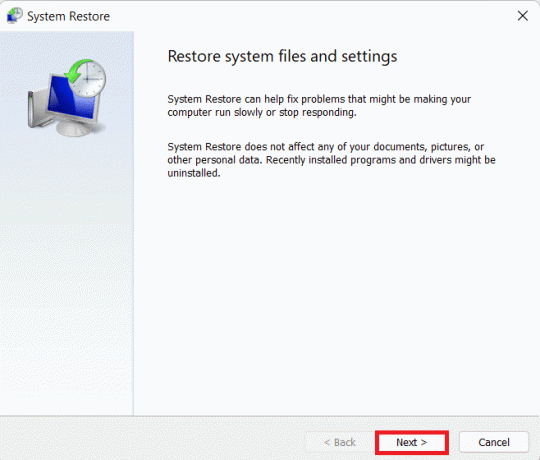
اقرأ أيضا:إصلاح خطأ الشاشة الزرقاء Ntoskrnl.exe الموت الزرقاء
الطريقة 8: إعادة تعيين Windows
إذا لم تنجح أي من الطرق المذكورة أعلاه معك ، فقد تحتاج إلى إجراء إعادة تعيين ثابت. نفذ هذه الطريقة فقط عندما يكون ذلك ضروريًا للغاية وليس لديك خيار آخر. يمكنك إعادة ضبط نظامك مع الحفاظ على جميع ملفاتك سليمة باتباع دليلنا لإعادة تعيين Windows 10 دون فقد البيانات.

ملحوظة: إذا كنت تستطيع ، فإننا نوصي إعادة تثبيت Windows باستخدام وسائط التثبيت في حالة استمرار الخطأ.
مستحسن:
- 27 أفضل بدائل لمايكروسوفت وورد
- إصلاح Zoom خطأ معرف الاجتماع غير صالح في نظام التشغيل Windows 10
- إصلاح خطأ متجر Windows 0x80072ee7
- إصلاح win32kfull.sys الموت الزرقاء في نظام التشغيل Windows 10
نأمل أن يكون هذا الدليل مفيدًا وأن تكون قادرًا على إصلاحه WDF_violation خطأ في نظام التشغيل Windows 10 جنبًا إلى جنب مع معرفة معنى WDF و WDF. دعنا نعرف الطريقة الأفضل بالنسبة لك. إذا كان لديك أي استفسارات أو اقتراحات ، فلا تتردد في تركها في قسم التعليقات.